Jaringan komputer terutama didasarkan pada alamat IP. Untuk menjelaskan relevansi alamat IP, kami akan menjelaskan secara singkat cara kerja jaringan ini dengan contoh internet.
Fungsi Jaringan
Ketika kami memiliki perangkat yang terhubung ke internet, dan kami memasukkan URL situs web, ucapkan ‘www.fosslinux.com,’ apa yang kami lakukan adalah meminta internet untuk mencari server 'FOSS Linux,' dan meminta mereka untuk membagikan data mereka kepada kami. Bagian dari proses ini disebut 'permintaan.'
Kemudian, server mendeteksi permintaan dan menganalisis apakah akan membagikan data atau tidak. Jika ya, ia mengirimkan halaman web ke sistem yang memintanya, dan begitulah cara kita dapat melihat beranda situs web. Bagian ini disebut 'respons'. Seluruh proses ini berulang lagi dan lagi dengan setiap tautan yang kita klik, dan setiap situs web yang kita kunjungi.
Semua baik dan bagus. Tetapi bagaimana cara mencapai server/sistem target? Alamat IP adalah referensi yang digunakan internet untuk mencapai server situs web atau sistem Anda. Kita bisa menggunakan analogi surat surat di sini. Mengirim surat kepada seseorang memerlukan alamat, dan begitu juga dengan memposting balasan untuk surat itu. Dalam hal ini, memerlukan alamat geografis, sedangkan dalam kasus komputer, memerlukan alamat IP.
Alamat IP, bagaimanapun, hanya membantu data untuk pergi sejauh router yang terhubung dengan sistem. Setelah itu, router memerlukan alamat MAC dari sistem yang tepat (yang saat ini terhubung ke router itu) ke rute data ke sistem itu. Begitulah cara Anda mendapatkan data di internet.
Penggunaan alamat MAC
Dengan semua yang dijelaskan, ide dasarnya adalah bahwa alamat MAC adalah nomor atau alamat unik yang dapat digunakan untuk mengidentifikasi sistem Anda dengan benar. Sistem kami dapat berinteraksi dengan jaringan menggunakan kartu jaringan atau sejenisnya. Ada kartu nirkabel yang paling umum (untuk Wi-Fi) dan kartu ethernet (untuk koneksi kabel). Semua kartu jaringan di dunia memiliki alamat MAC yang unik.
Mengapa Anda mungkin ingin mengubah alamat MAC Anda
- Untuk privasi – Saat menghubungkan ke jaringan Wi-Fi eksternal, privasi diperlukan. Dengan mengubah alamat MAC, Anda dapat memastikan bahwa tidak ada yang dapat melacak atau melacak Anda.
- Untuk menggunakan layanan tertentu – Beberapa layanan terikat untuk bekerja hanya pada rentang alamat MAC tertentu. Anda dapat mengubah alamat MAC Anda ke apa pun yang Anda inginkan, dan kemudian Anda dapat menggunakan layanan itu.
Lihat Alamat MAC
Untuk melihat alamat MAC di sistem Anda, kami akan menjelaskan dua perintah, dan Anda dapat menggunakan salah satunya. Jika salah satu tidak berfungsi di sistem Anda, yang lain pasti akan berfungsi.
Perintah IP
Gunakan perintah ini:
ip link
Ini memberikan informasi tentang perangkat keras jaringan suatu sistem. Ini akan berisi informasi dari semua antarmuka yang tersedia dan memiliki alamat MAC di sebelah bagian yang mengatakan 'link/ether ' untuk setiap antarmuka.
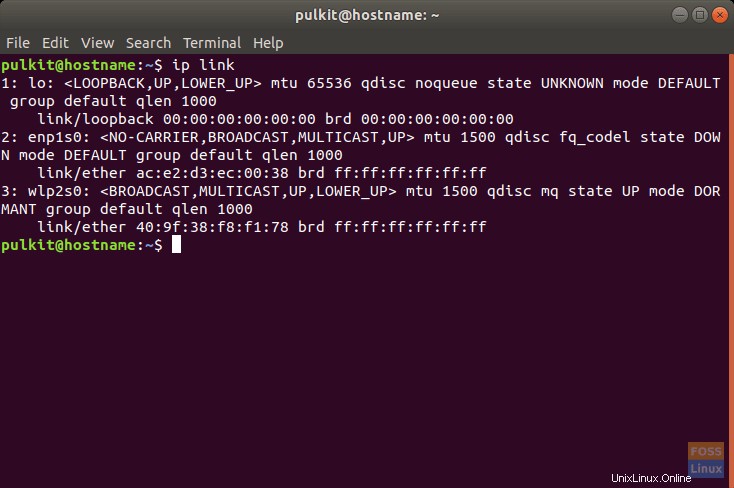
ifconfig
Selanjutnya, Anda dapat menggunakan alat antarmuka jaringan pisau Swiss-Army, ifconfig untuk melihat informasi perangkat keras jaringan Anda. Gunakan perintah ini:
ifconfig -a
Outputnya sedikit lebih berantakan tetapi memiliki lebih banyak informasi. Tetapi hanya karena lebih kuat dan menunjukkan lebih banyak informasi, tidak berarti itu lebih baik. Jika Anda ingin mengetahui alamat MAC, dan informasi umum, ip perintah lebih baik menurut saya, karena menunjukkan informasi yang lebih ramping dan langsung ke intinya.
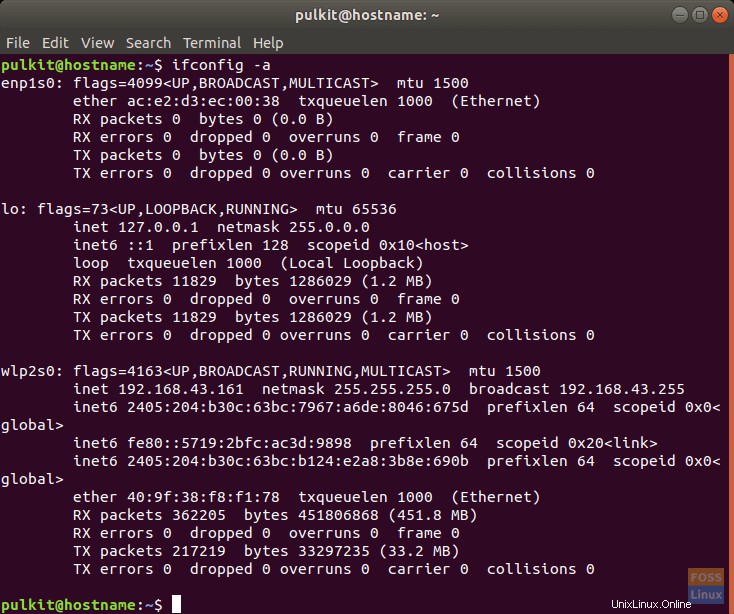
Dalam output ifconfig , Anda akan menemukan informasi yang dikategorikan menurut antarmuka. Alamat MAC, di sini juga, ada di sebelah kata ‘ether ' untuk berbagai antarmuka.
Mengubah Alamat MAC
Prasyarat
PENTING:: Sebelum mengubah alamat MAC, Anda memiliki untuk mematikannya. Untuk melakukan itu, Anda harus terlebih dahulu mengetahui nama antarmuka jaringan di perangkat Anda. Gunakan perintah yang sama seperti di atas, ip atau ifconfig , dan Anda akan mendapatkan daftar antarmuka jaringan di keduanya.
Jika itu koneksi kabel, itu akan memiliki bagian 'eth ' atau 'enp ' dalam nama antarmuka. Jika nirkabel, akan ada ‘wlan ' atau 'wlp ' dalam nama. Elemen kuncinya adalah 'e' untuk kabel, dan 'w' untuk nirkabel. Misalnya, di sini:
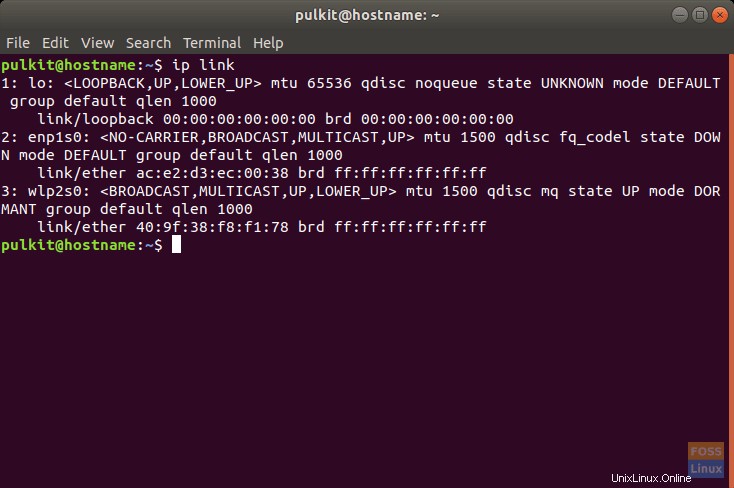
‘enp1s0 ' berarti koneksi kabel, dan 'wlp2so ' berarti koneksi nirkabel.
Sekarang, untuk mematikannya, gunakan perintah ini:
sudo ifconfig <interface name> down
Jika Anda tidak memiliki ifconfig terinstal, instal menggunakan:
sudo apt-get install net-tools
Sekarang untuk tugas utama, program yang membantu mengubah alamat MAC sangat dengan cepat. Alat ini disebut macchanger (nama mengatakan itu semua). Instal menggunakan:
sudo apt-get install macchanger
Anda akan mendapatkan prompt yang menanyakan apakah Anda ingin mengatur ulang alamat MAC secara otomatis setiap kali Anda menghubungkan/memutuskan sambungan menggunakan antarmuka jaringan. Pilih sesuai keinginan Anda.
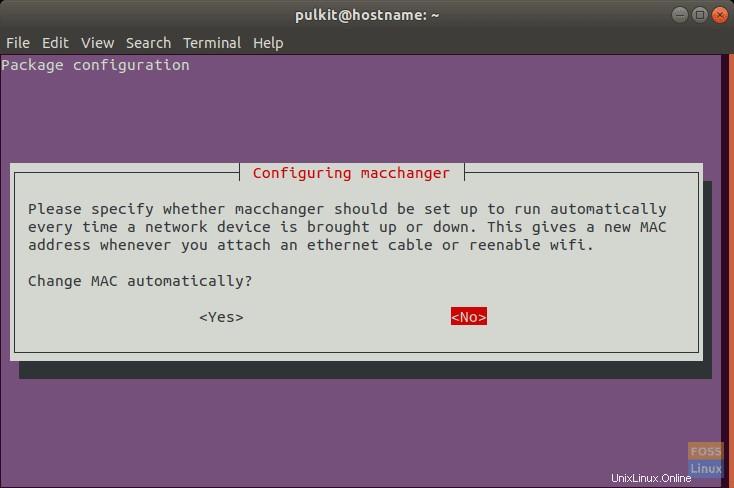
Mengubah alamat MAC ke nilai acak
Untuk mengubah alamat MAC ke nilai acak, gunakan perintah berikut:
sudo macchanger -r <interface name>
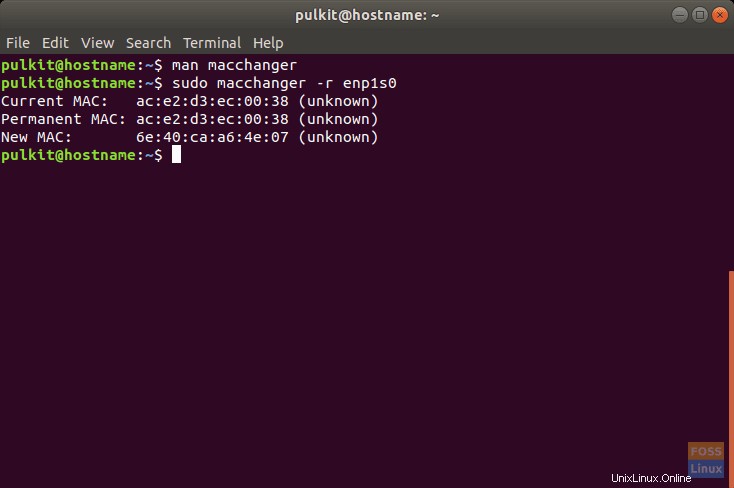
Output akan ditampilkan, dengan alamat MAC sebelumnya dan saat ini.
Mengubah alamat MAC ke nilai tertentu
Untuk mengubahnya ke nomor tertentu, Anda harus memasukkan perintah dalam format berikut:
sudo macchanger -m xx:xx:xx:xx:xx:xx <interface name>
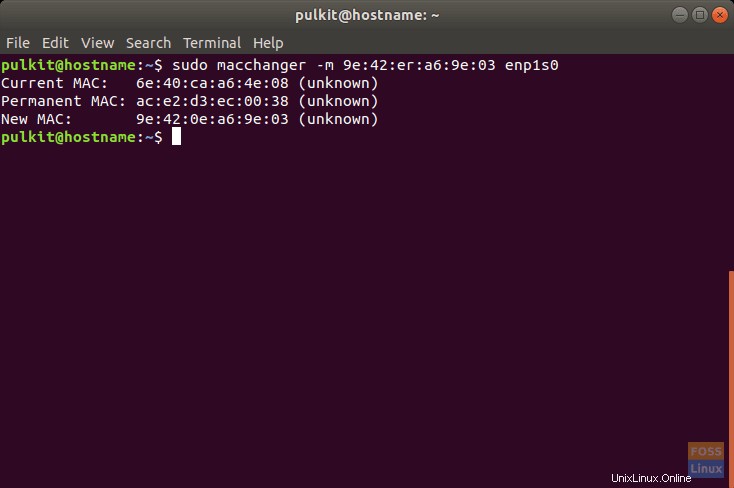
Masukkan alamat apa pun yang Anda inginkan alih-alih ‘xx:xx:xx:xx:xx:xx.’ pastikan panjang dan formatnya sama persis.
Kembalikan alamat MAC asli
Untuk mengembalikan alamat MAC asli, atau 'permanen', gunakan perintah berikut:
sudo macchanger -p <interface name>
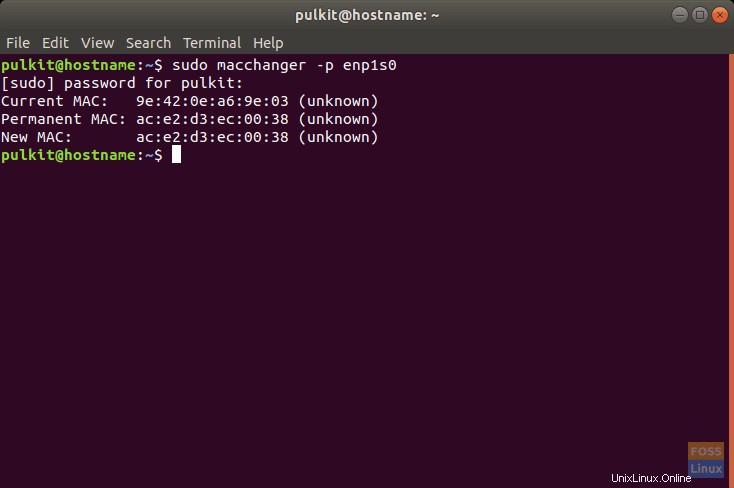
Ini akan mengubah alamat MAC Anda ke alamat MAC asli perangkat keras Anda.
Kesimpulan
Hanya itu yang Anda perlukan untuk mengubah alamat MAC Anda. Sebagai peringatan, jangan menyalahgunakan kebebasan yang diberikan Linux ini kepada Anda, untuk membuat gangguan. Anda bisa relatif lebih aman dengan mengubah alamat MAC Anda, tetapi tidak terkalahkan. Bahkan setelah mengubah alamat MAC, Anda harus menjaga diri Anda tetap aman di jaringan publik.